Page 1
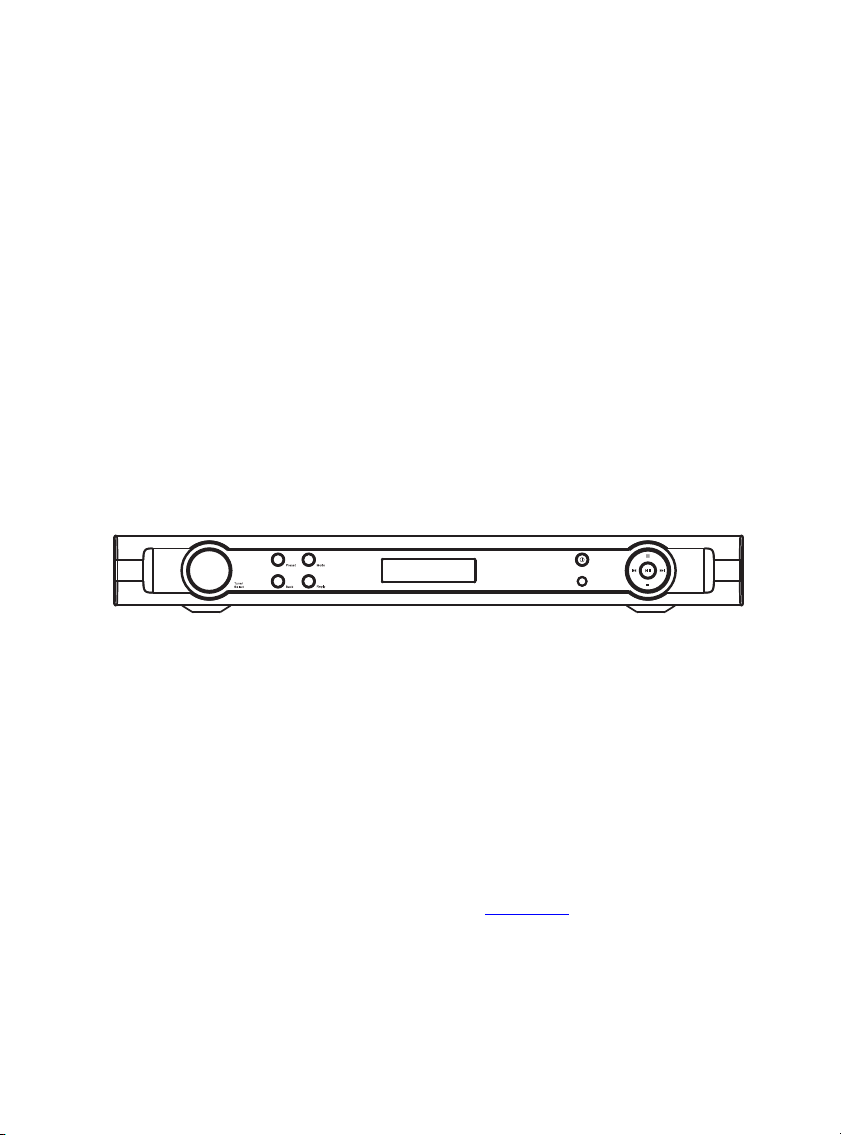
Bedienungsanleitung
Internetradio-Tuner
IR-3000
Zur Information und Unterstützung, www.lenco.eu
Lesen Sie bitte diese Bedienungsanleitung vor Inbetriebnahme des Geräts sorgfältig durch.
Page 2
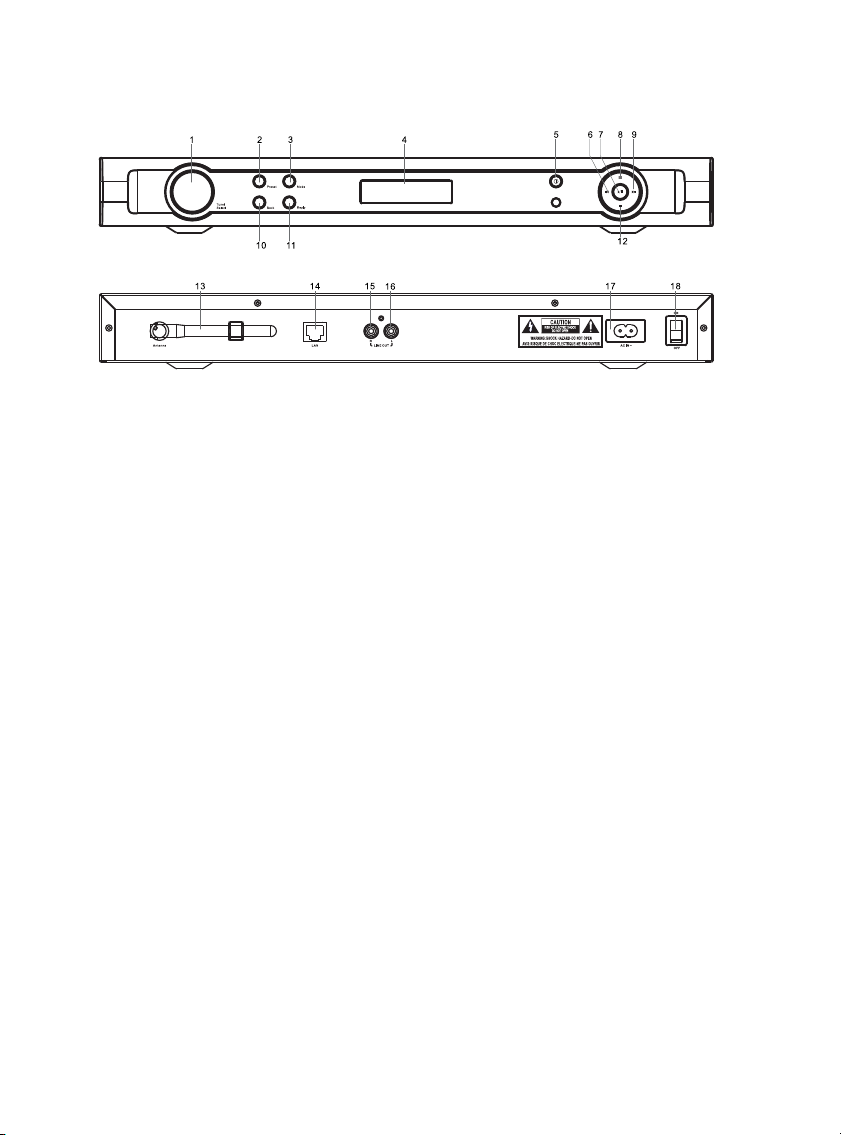
1. Tune
(Auswahlknopf)/Select-Taste
2. Preset-Taste
3. Mode-Taste
4. LCD-Display
5. Standby-Taste
6. Previous-Taste
7. Play/Pause-Taste
8. Browse-Taste
9. Next-Taste
10. Back-Taste
11. Reply-Taste
12. Stop-Taste
13. Antenne
14. LAN
15. Rechter Audioausgang
16. Linker Audioausgang
17. Netzanschluss
18. Ein/Aus
- 1 -
Page 3
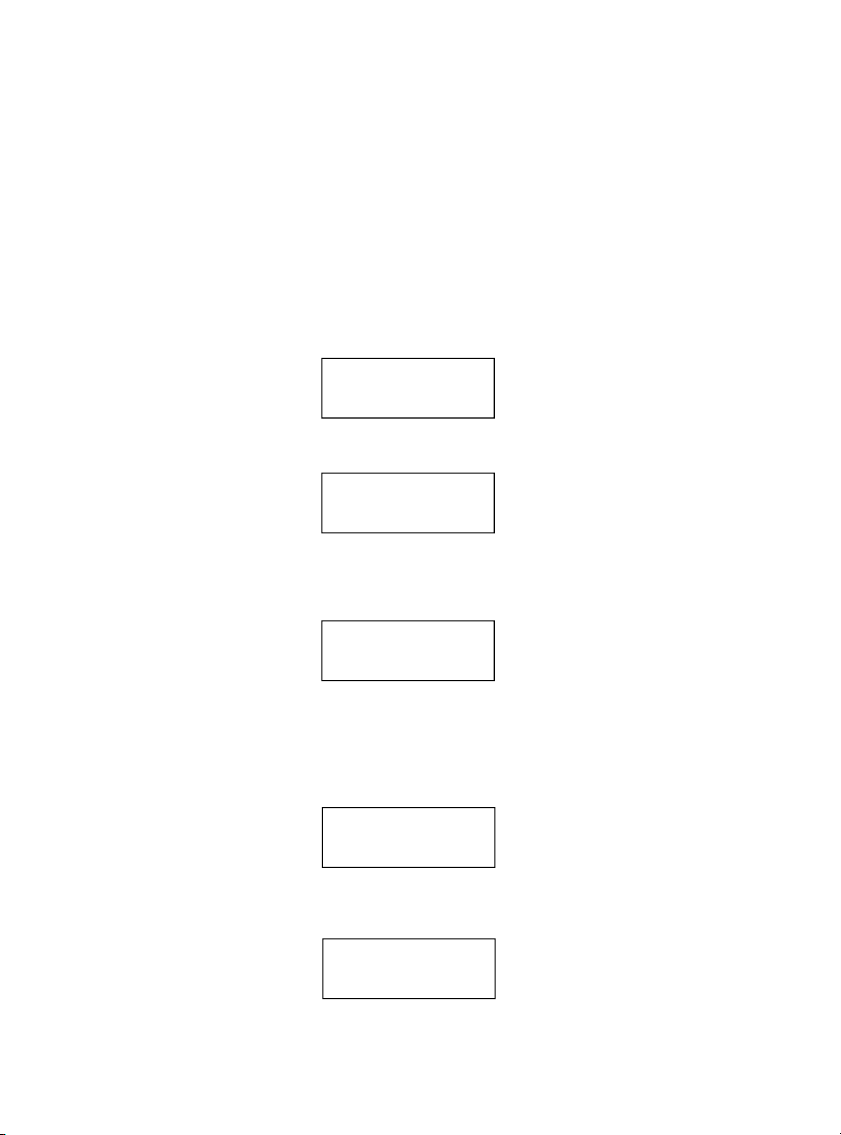
INBETRIEBNAHME
Befolgen Sie bitte diese Schritte, um das Radio an Ihr Netzwerk anzuschließen.
Schritt 1 – Einschalten des Radios
Verbinden Sie das Netzkabel mit dem entsprechenden Anschluss an der Rückseite des Radios
und schalten Sie dann das Gerät am Hauptschalter ein.
Achtung: Die Verwendung eines Netzkabels, das nicht mit den technischen Daten des Geräts
übereinstimmt, kann einen dauerhaften Funktionsfehler des Radios verursachen und gefährlich
sein.
Die Anzeige auf der Vorderseite des Radios leuchtet auf und zeigt Folgendes an:
Reciva Enabled
ARM Powered
Danach erscheint folgende Anzeige:
Initializing
Network
Hinweis: Der Empfänger startet in dem Betriebsmodus, der zuletzt aktiviert war
(Internetradio/Media Player).
Nach einigen Sekunden wechselt die Anzeige zu:
Connecting to
Network
Schritt 2 – Verbinden mit dem Netzwerk
Hinweis: Bei einer falschen Eingabe drücken Sie die BACK-Taste, um zur vorigen Anzeige
zurückzugelangen.
(1) Drücken Sie die SELECT-Taste.
(2) Drehen Sie den Auswahldrehknopf, bis „Configure“ in der Anzeige erscheint.
Configure
(3) Drücken Sie die SELECT-Taste.
(4) Drehen Sie den Auswahldrehknopf, bis „Network Config“ in der Anzeige erscheint.
Network Config
- 2 -
Page 4
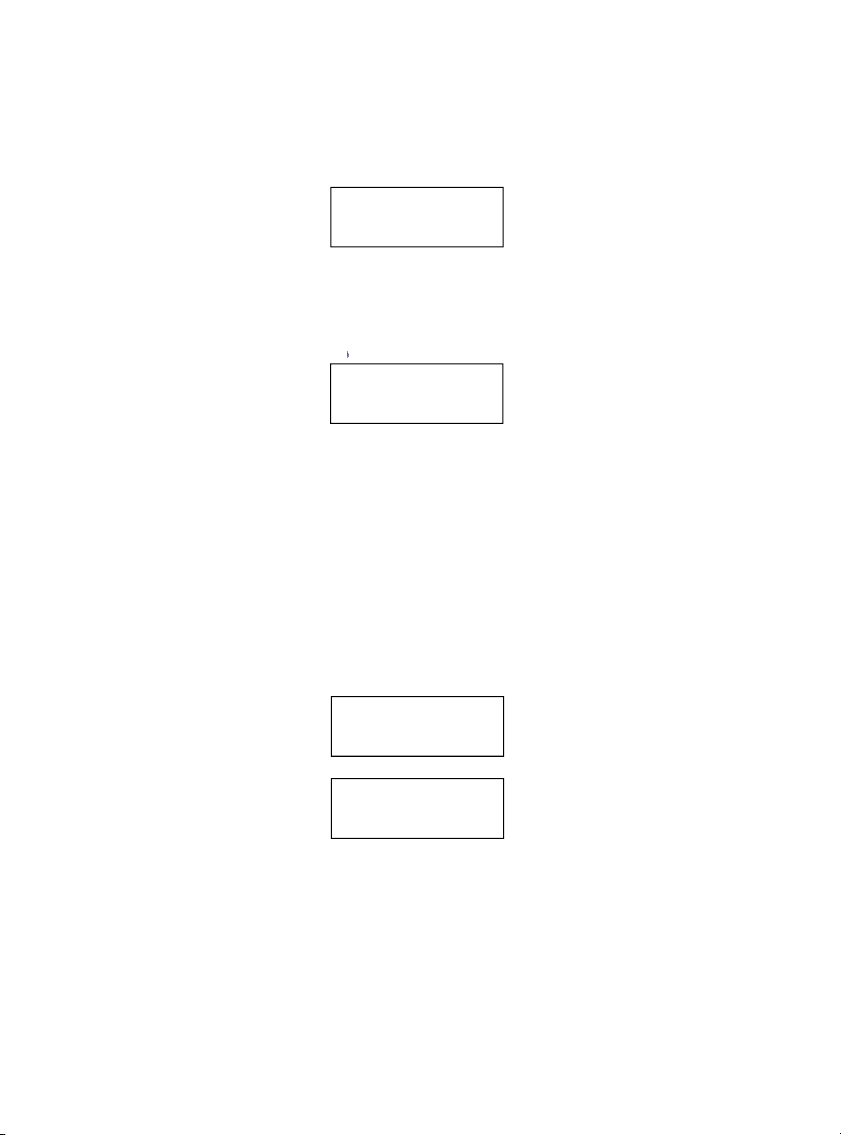
(5) Drücken Sie die SELECT-Taste.
,
(6) Drehen Sie den Auswahldrehknopf, bis „Wired/Wireless“ in der Anzeige erscheint.
Wired/Wireless
(7) Drücken Sie die SELECT-Taste.
(8) Drehen Sie den Auswahldrehknopf, um die Option auszuwählen, die Ihrer Konfiguration am
ehesten entspricht (Auto, Wired Only, Wireless Only).
Auto
Wired Only
Wenn Sie „Auto“ auswählen, findet das System Ihre Einstellungen automatisch.
Wenn Sie „Wired Only“ auswählen, wird eine Ethernet-Kabelverbindung verwendet.
Vergewissern Sie sich in diesem Fall, dass das Ethernet-Kabel mit dem RJ45-Anschluss fest
verbunden ist.
Hinweis: Der RJ45-Anschluss verfügt über 2 LEDs (grün für eine bestehende
Netzwerkverbindung, orange für Netzwerkaktivität).
Wenn Sie „Wireless Only“ auswählen, können nur drahtlose Wi-Fi-Verbindungen verwendet
werden.
Bei einer Wi-Fi-Verbindung sucht das System nach allen verfügbaren Netzwerken. Wenn der
Netzwerkname ESSID des von Ihnen gewünschten Zugangspunkts angezeigt wird, drücken Sie
die SELECT-Taste. Möglicherweise müssen Sie an dieser Stelle den korrekten
WEP-Zugangscode (Wired Equivalent Privacy) oder WPA-Zugangscode (Wi-Fi Protected Access)
eingeben. Dies hängt von den Einstellungen zur Netzwerksicherheit ab.
Wenn für Ihr Netzwerk kein WEP- oder WPA-Zugangscode konfiguriert wurde, erscheint in
der Anzeige Folgendes:
Network OK
Wenn die Anzeige erscheint:
Ecryption Key
Required
verwendet Ihr Netzwerk eines der folgenden Verschlüsselungssysteme:
WEP oder WPA. Sie müssen dann den korrekten WEP- oder WPA-Zugangscode eingeben, damit
das Radio eine Verbindung mit Ihrem Netzwerk herstellen kann.
Nach 3 Sekunden oder nach Drücken der SELECT-Taste wechselt die Anzeige in den
Code-Eingabemodus.
Drehen Sie den Auswahldrehknopf, um den Code einzugeben. Drücken Sie die SELECT-Taste
jedes Mal, wenn Sie ein Zeichen ausgewählt haben.
- 3 -
Page 5
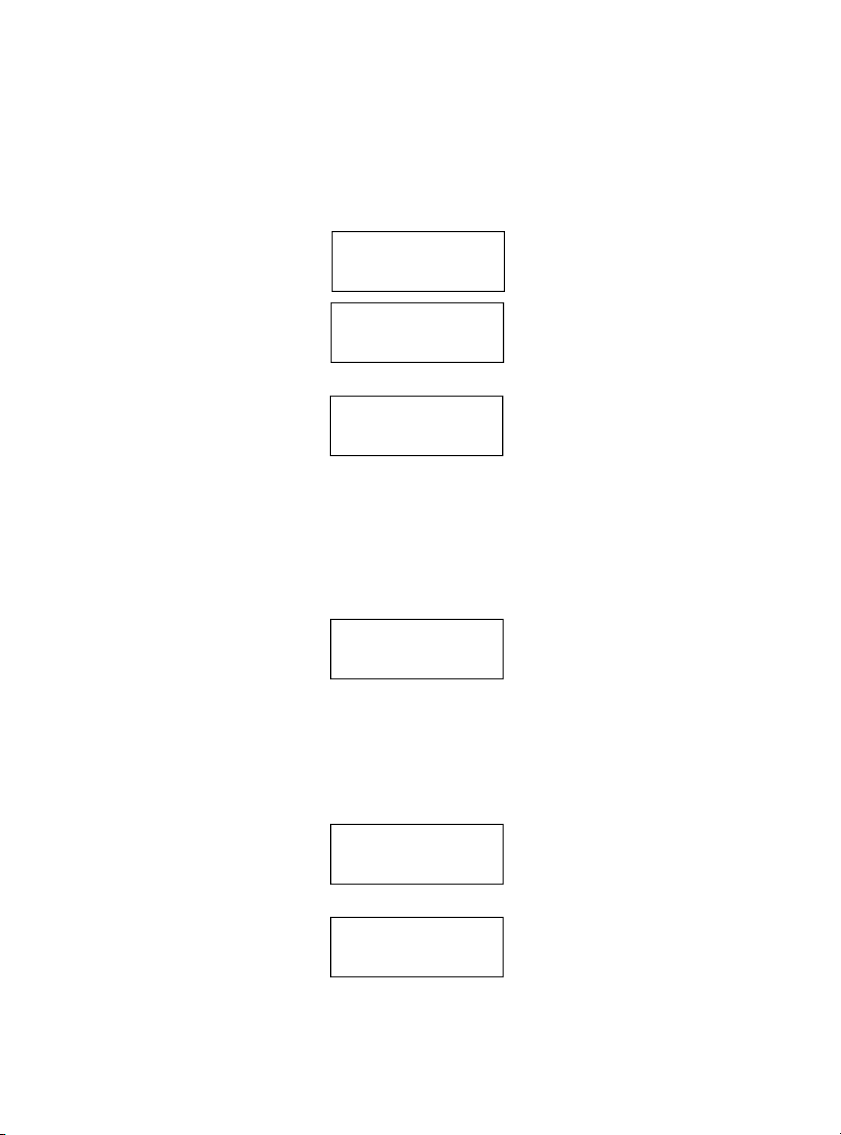
WEP- und WPA-Zugangscodes unterscheiden nach Groß- und Kleinbuchstaben. Sie müssen
daher die Zeichen exakt eingeben.
Drehen Sie nach der vollständigen Eingabe des Codes den Auswahldrehknopf bis zur Funktion
„END“ und drücken Sie die SELECT-Taste.
In der Anzeige erscheint „Connecting to network“, sobald das Radio eine Verbindung mit dem
Netzwerk herstellt:
<{}~ END < >0
Connecting to
Network
Wenn die Verbindung hergestellt ist, erscheint in der Anzeige Folgendes:
Network OK
Danach erscheint möglicherweise folgende Anzeige: <Station Update From Reciva>. Dies
bedeutet, dass eine neue Liste verfügbarer Sender heruntergeladen wird.
BEDIENUNG
Auswählen von Radiosendern
1. Drücken Sie die SELECT-Taste, sobald <Stations> angezeigt wird.
< Stations >
Wenn in der Anzeige <Stations> nicht angezeigt wird, drehen Sie den Auswahldrehknopf so
lange, bis diese Anzeige erscheint, und drücken Sie dann die SELECT-Taste.
2. Drehen Sie den Auswahldrehknopf, bis die Anzeige <Location> oder <Genre> erscheint.
Über <Location> können Sie nach Radiosendern in einem bestimmten Land suchen.
Mit <Genre> können Sie nach Sendern nach ihrem Inhalt sortiert suchen, z. B. die 90er,
Klassik, Tanzmusik oder Rock.
< Location >
oder
< Genre >
- 4 -
Page 6
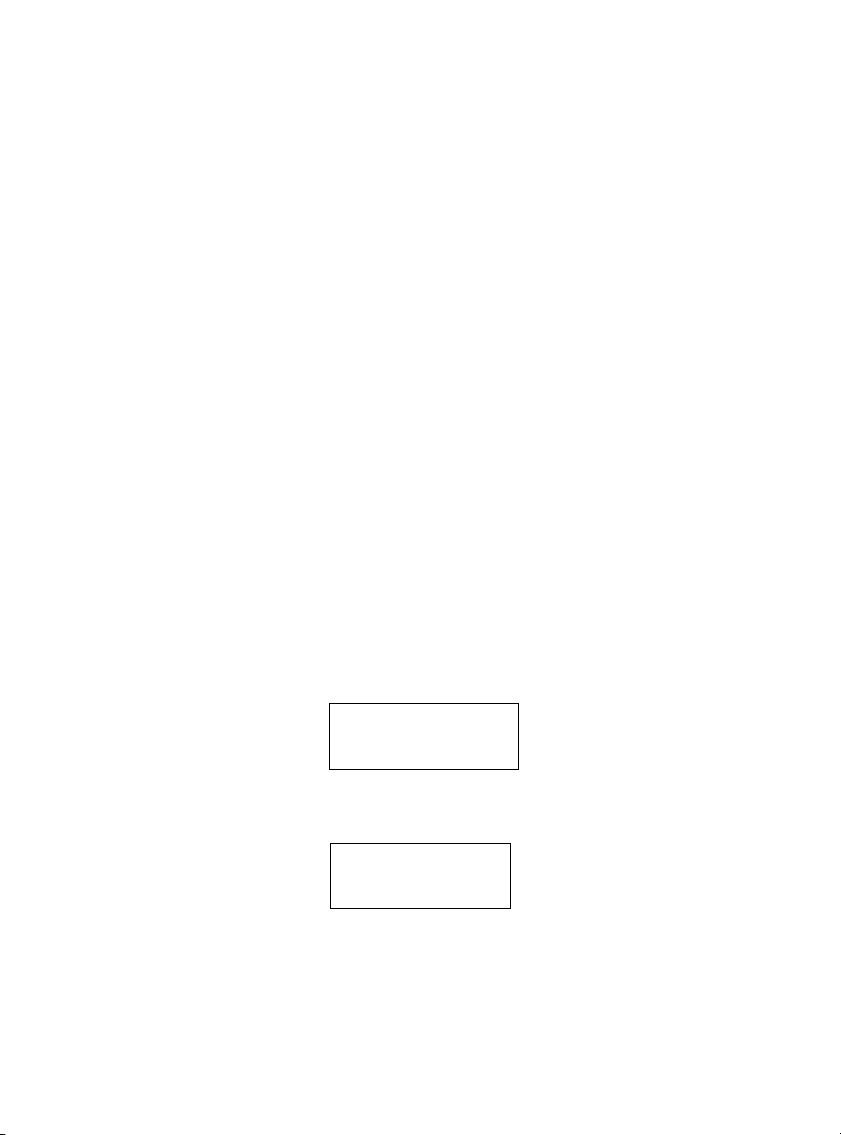
3. Drücken Sie die SELECT-Taste, um die von Ihnen gewünschte Suchoption zu
wählen.
In der Anzeige erscheint die Gesamtzahl der Sender, die geladen werden. Der Name des
ersten Senders wird angezeigt – die Sender werden alphanumerisch aufgelistet.
4. Drücken Sie die SELECT-Taste, um die Sender auszuwählen.
In der Anzeige erscheint <Station Selected Buffering x%>, während die Senderdaten
gepuffert werden. Wenn Sie einen bestimmten Sender hören, erscheinen folgende
Informationen in der Anzeige:
Beispiel:
BBC Radio 1: Sendername
32 kbps WMA: Übertragungsinformationen
Real Enabled: Media Player-Funktionen
Podcastempfang
Damit Sie Podcasts hören können, wählen Sie in der Menüliste „Podcast“ aus. Danach können
Sie das gewünschte Podcastprogramm auswählen.
Speichern eines Radiosenders unter den Sendertasten über das Bedienfeld:
So speichern Sie den aktuellen Radiosender unter einem der 12 verfügbaren Speicher:
(1) Drücken Sie die PRESET-Taste.
(2) Wählen Sie die Speichernummer für den Sender aus, indem Sie den Auswahldrehknopf
drehen, bis der gewünschte Speicher markiert ist. Halten Sie dann die SELECT-Taste einige
Sekunden gedrückt.
Beispiel: Der Sender soll unter der Taste 1 gespeichert werden
(1) Drücken Sie die PRESET-Taste. Auf der LCD-Anzeige wird folgende Meldung angezeigt:
< Preset 1 >
< Preset 2 >
(2) Drehen Sie den Auswahldrehknopf, bis „Preset 1“ angezeigt wird.
(3) Halten Sie die SELECT-Taste etwa 3 Sekunden gedrückt, bis folgende Meldung
angezeigt wird:
Assigned to preset 1
Wenn Sie einen voreingestellten Sender wählen möchten, während das Radio läuft, drücken Sie
die PRESET-Taste. Drehen Sie danach den Auswahldrehknopf, bis die gewünschte
voreingestellte Nummer angezeigt wird, und drücken Sie auf „Select“.
Beispiel: Wenn Sie Radio A mit Preset 1 wiedergeben möchten, drücken Sie die PRESET-Taste,
- 5 -
Page 7
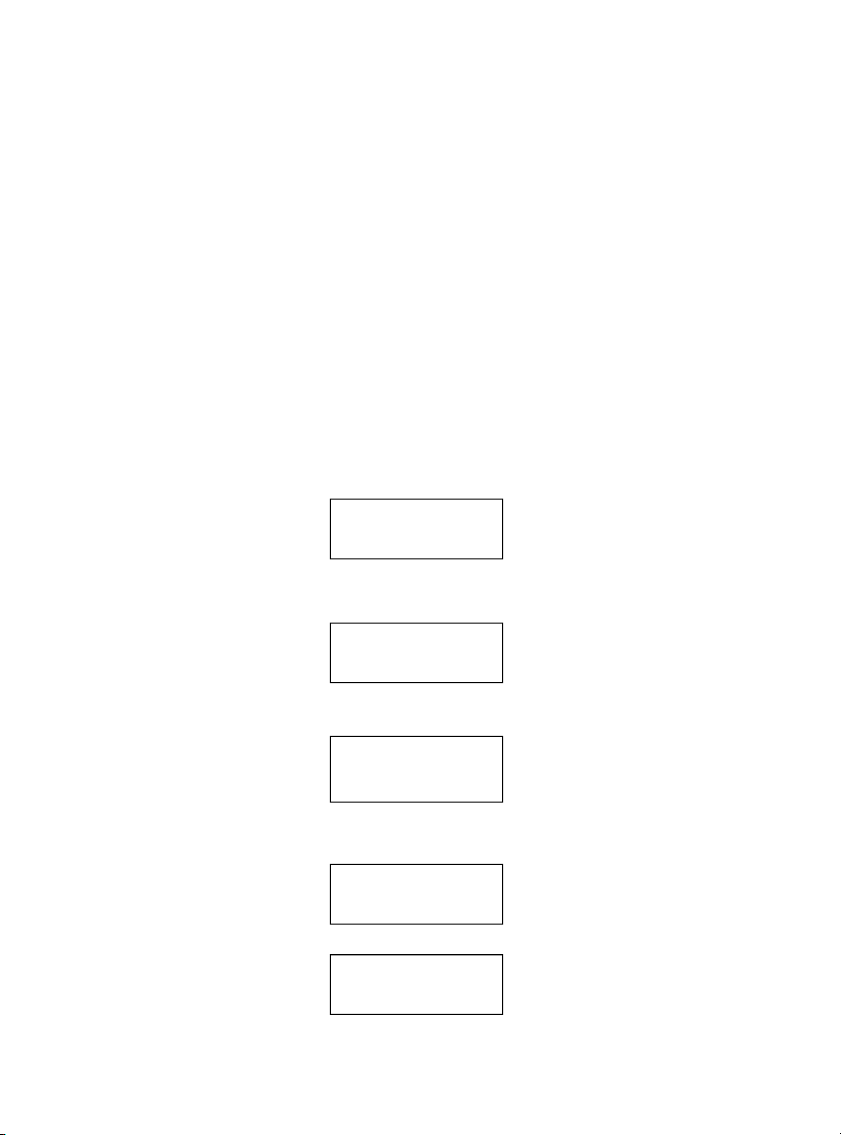
und drehen Sie den Auswahldrehknopf, bis ”<1:A>” angezeigt wird. Drücken Sie danach die
SELECT-Taste.
Speichern eines Radiosenders unter einer Speichertaste über die Fernbedienung:
Sie können einen Sender unter einer Speichertaste speichern, indem Sie auf die STORE-Taste
drücken, während der gewünschte Sender wiedergegeben wird. Drücken Sie danach auf die
Speicherzahl, unter der der Sender gespeichert werden soll. Warten Sie 2 Sekunden, bis die
Auswahl registriert wurde. In der Anzeige erscheint <Assigned to preset #>.
Drücken Sie die RECALL-Taste und die entsprechende voreingestellte Nummer, um einen
bestimmten voreingestellten Sender einzustellen. Sobald Sie einen Sender unter einer
Speichertaste gespeichert haben, können Sie ihn mithilfe der RECALL-Taste einstellen. Drücken
Sie anschließend die Speichernummer, unter der der Sender gespeichert wurde.
Einstellen der Uhrzeit
Hinweis: Bei einer falschen Eingabe drücken Sie die BACK-Taste, um zur vorigen Anzeige
zurückzugelangen.
1. Drücken Sie die BACK-Taste.
2. Drehen Sie den Auswahldrehknopf, bis <Configure> in der Anzeige erscheint.
Configure
3. Drücken Sie die SELECT-Taste.
4. Drücken Sie Tune up/down, bis <Clock> in der Anzeige erscheint.
< Clock >
5. Drehen Sie den Auswahldrehknopf, bis <Set Time/Date> in der Anzeige erscheint.
< Set Time/Date >
6. Drücken Sie die SELECT-Taste. Drehen Sie den Auswahldrehknopf, bis <Set Time> in der
Anzeige erscheint.
< Set time >
7. Drücken Sie die SELECT-Taste.
< Set time >
00:00
- 6 -
Page 8

8. Drehen Sie den Auswahldrehknopf, bis die Stunde korrekt eingestellt ist, und drücken Sie dann
die SELECT-Taste.
< Set time >
05:08
9. Drehen Sie den Auswahldrehknopf, bis die Minute korrekt eingestellt ist, und drücken Sie dann
die SELECT-Taste.
< Set time >
05:12
Die neu eingestellte Zeit erscheint nun 3 Sekunden lang in der Anzeige unter „Time and Date
Set“, bevor wieder der Radiosender angezeigt wird.
Einstellen der Weckzeit
Hinweis: Bei einer falschen Eingabe drücken Sie die BACK-Taste, um zur vorigen Anzeige
zurückzugelangen.
1. Drücken Sie die BACK-Taste.
2. Drehen Sie den Auswahldrehknopf, bis <Alarm clock> in der Anzeige erscheint.
Alarm clock
3. Drücken Sie die SELECT-Taste.
4. Drehen Sie den Auswahldrehknopf, bis <Set Alarm> in der Anzeige erscheint.
Set Alarm
5. Drehen Sie den Auswahldrehknopf, bis die Weckzeit eingestellt ist, und drücken Sie dann
die SELECT-Taste.
Enable Alarm
Yes/No
6. Nachdem Sie „Yes“ ausgewählt haben, drehen Sie den Auswahldrehknopf, bis die Stunde
korrekt eingestellt ist, und drücken Sie dann die SELECT-Taste.
Alarm is off
7. Drehen Sie den Auswahldrehknopf, bis die Minute korrekt eingestellt ist, und drücken Sie
- 7 -
Page 9

dann die SELECT-Taste.
Set Alarm
7:50
8. Sie können die von Ihnen gewünschten Intervalle für den Weckruf aus folgenden Optionen
auswählen: Once (einmal wecken), Every day (alle 24 Stunden), Weekly (einmal
wöchentlich), Weekdays (nur an Wochentagen), Weekends (am Wochenende).
9. Sie können den Weckruf auf einen Piepton oder auf eine Internetradio-Station einstellen.
10. Wenn das Wecksignal ertönt, erscheint die Anzeige „Turn on the radio Yes/No“ (Radio
einschalten/ja/nein), und Sie müssen entsprechend „Yes“ oder „No“ auswählen.
Hinweis: Wenn Sie alle Einstellungen des Weckrufs löschen möchten, wählen Sie „Disable
all“ aus dem Menü aus .
Einstellen des „Sleeptimers“
Hinweis: Bei einer falschen Eingabe drücken Sie die BACK-Taste, um zur vorigen Anzeige
zurückzugelangen.
1. Drücken Sie die BACK-Taste.
2. Drehen Sie den Auswahldrehknopf, bis <Alarm clock> in der Anzeige erscheint.
Alarm Clock
3. Drücken Sie die SELECT-Taste.
4. Drehen Sie den Auswahldrehknopf, bis <Sleep Timer> in der Anzeige erscheint.
Sleep Timer
5. Drehen Sie den Auswahldrehknopf, um den eingestellten Wert des Sleeptimers zu ändern,
und drücken Sie dann die SELECT-Taste, um den Sleeptimer zu starten. Sie können als
Ausschaltzeit „OFF from 00:15 to 03:15“ auswählen (in 15-Minuten-Schritten einstellbar).
Hinweis: Bei Ihrer Einstellung des Sleeptimers ist der normale Radiomodus eingestellt, es
wechselt jedoch in den Standbymodus, sobald die Ausschaltzeit abgelaufen ist. Um das Radio
wieder einzuschalten, drücken Sie einfach die ON/OFF-Taste.
INBETRIEBNAHME DES MEDIA PLAYERS
Damit Sie mit dem Media Player Musikdateien auf Ihrem Computer abspielen können, müssen
Sie Folgendes beachten:
1. Die Musikdateien auf Ihrem Computer müssen in den vorgegebenen Dateiformaten vorliegen
- 8 -
Page 10

(s. Tabelle unten).
2. Die Musikdateien dürfen nicht kopiergeschützt sein.
3. Die Musikdateien müssen sich im korrekten Pfad auf Ihrem Computer befinden.
4. Auf dem Computer muss das entsprechende Verzeichnis für das Netzwerk freigegeben sein.
5. Die Musikdateien können im Netzwerk gemeinsam genutzt werden.
6. Sie benötigen den Computernamen Ihres PCs.
MUSIKINHALTE
Das Internetradio kann alle gängigen Musikformate wiedergeben:
3pm.3PM
amw. aideM swodniW
aR.laeR
caa. senuTi
ggo. sibroV ggO
(Sie finden die Dateiendung hinter dem Dateinamen: z. B. MUSIC.mp3)
Streaminganweisungen
1. Rufen Sie den Media Player auf. Schalten Sie das Internetradio an, und drücken Sie die
BACK-Taste, bis das Hauptmenü angezeigt wird. Drehen Sie den Auswahldrehknopf, bis der
Media Player angezeigt wird, und drücken Sie die SELECT-Taste.
GNUDNEIETAD TAMROFIETAD
< Media Player >
2. Sie können zwischen 2 Wiedergabeoptionen wählen:
< Windows Shares >
UPNP Servers
A. Wenn Sie das Menü „Windows Shares“ auswählen,
(1) wird „Scan for PCs“ angezeigt. Drücken Sie nun die SELECT-Taste. Das System durchsucht
Ihr Netzwerk und eine Liste aller verfügbaren PCs wird angezeigt.
Hinweis: Wenn ein PC keine freigegebenen Verzeichnisse besitzt oder über eine Firewall verfügt
oder wenn der PC durch die Firewall eines Drittanbieters geschützt wird, erscheint dieser PC
nicht in der Liste.
(2) Drehen Sie den Auswahldrehknopf, bis der PC markiert wird, von dem Sie Musik abspielen
möchten, und drücken Sie die SELECT-Taste.
Hinweis: Möglicherweise werden Sie aufgefordert, einen Benutzernamen und ein Passwort
einzugeben, um auf den von Ihnen ausgewählten PC zuzugreifen. Es handelt sich dabei um den
gleichen Benutzernamen und das gleiche Passwort, den und das Sie zur Anmeldung am
- 9 -
Page 11

betreffenden PC verwenden.
(3) Das Internetradio speichert nun den von Ihnen ausgewählten PC und zeigt eine Liste von
Verzeichnissen an, die für das „File Sharing“ freigegeben wurden.
Hinweis: Das Internetradio durchsucht Ihren PC nach allen freigegebenen Verzeichnissen
unabhängig vom Inhalt (d. h. Verzeichnisse mit und ohne Musikdateien). Drehen Sie den
Auswahldrehknopf, um das Verzeichnis mit den Musikdateien auszuwählen, und drücken Sie die
SELECT-Taste.
(4) In der Anzeige des Radios erscheint „File Scan…“ und das Radio führt eine Dateisuche in
dem ausgewählten Verzeichnis durch. Ein Text in der unteren Anzeigezeile zeigt an, dass
die Dateisuche noch nicht abgeschlossen ist. Wenn Sie besonders viele Audiodateien
haben, kann der Suchvorgang mehrere Minuten dauern.
(5) Sie können nun den Inhalt des Verzeichnisses nach Album oder Interpret sortiert
durchsuchen. Drehen Sie den Auswahldrehknopf, um die Liste zu durchsuchen.
(6) Wenn Sie die gewünschten Musiktitel ausgewählt haben, werden diese der Wiedergabeliste
hinzugefügt und der Reihe nach abgespielt.
Hinweis: Bei der ersten Dateisuche wird eine Datei mit der Bezeichnung
„.reciva_media_cache“ in das Verzeichnis geschrieben, in dem die Audiodateien gespeichert sind.
Dies dient dazu, nachfolgende Suchvorgänge nach Dateien zu beschleunigen.
Wiedergabe eines einzelnen Musiktitels
1. Drehen Sie den Auswahldrehknopf, bis die Anzeige „By Artist“ erscheint.
2. Drücken Sie die SELECT-Taste.
3. Drehen Sie den Auswahldrehknopf, bis der gewünschte Interpret angezeigt wird.
4. Drücken Sie die SELECT-Taste.
5. Drehen Sie den Auswahldrehknopf, bis das gewünschte Album angezeigt wird.
6. Drücken Sie die SELECT-Taste. In der Anzeige erscheint „[Add to Queue]“.
7. Drehen Sie den Auswahldrehknopf, bis der gewünschte Musiktitel angezeigt wird.
8. Drücken Sie die SELECT-Taste. Die Wiedergabe des Musiktitels beginnt.
Wiedergabe eines kompletten Albums
1. Drehen Sie den Auswahldrehknopf, bis die Anzeige „By Artist“ erscheint.
2. Drücken Sie die SELECT-Taste.
3. Drehen Sie den Auswahldrehknopf, bis der gewünschte Interpret angezeigt wird.
4. Drücken Sie die SELECT-Taste.
5. Drehen Sie den Auswahldrehknopf, bis das gewünschte Album angezeigt wird.
6. Drücken Sie die SELECT-Taste. „[Add to Queue]“ wird angezeigt.
7. Drücken Sie die SELECT-Taste. Die Wiedergabe des Albums beginnt.
Aufreihen von Titeln für eine spätere Wiedergabe (Queuing)
1. Markieren Sie den gewünschten Titel.
2. Drücken Sie die SELECT-Taste. ‘In der Anzeige erscheint „Track Added To Queue“.
Aufreihen von Alben für eine spätere Wiedergabe (Queuing)
1. Markieren Sie das gewünschte Album.
2. Drücken Sie die SELECT-Taste. In der Anzeige erscheint „Tracks Added to Queue“.
Wiedergabesteuerung
1. Drücken Sie die STOP-Taste, um die Wiedergabe anzuhalten.
- 10 -
Page 12

2. Drücken Sie die PLAY/PAUSE/STOP-Taste, um die momentane Wiedergabe eines Titels
vorübergehend zu unterbrechen, um die Wiedergabe ab dem Unterbrechungspunkt des
aktuellen Titels fortzusetzen oder um die Wiedergabe ab dem Anfang des aktuellen Titels
noch einmal zu beginnen.
3. Halten Sie die PLAY/PAUSE/STOP-Taste 2 Sekunden lang gedrückt, um die Wiedergabe
eines aktuellen Titels anzuhalten.
4. Drücken Sie die PREVIOUS-Taste zum Starten der Wiedergabe eines vorherigen Titels in der
Wiedergabeliste.
5. Drücken Sie die NEXT-Taste zum Starten der Wiedergabe des nächsten Titels in der
Wiedergabeliste.
6. Drücken Sie die BROWSE-Taste, um die Mediendatei bzw. den aktuellen Titelnamen zu
suchen.
Auswählen von Titeln in der aktuellen Wiedergabeliste
1. Drücken Sie die BROWSE-Taste auf der Fernbedienung. Der aktuelle Titelname wird
angezeigt.
2. Drehen Sie den Auswahldrehknopf, bis die in der Abspielliste vorhandenen Titel angezeigt
werden.
3. Wenn Sie an eine bestimmte Stelle in der Wiedergabeliste springen wollen, drücken Sie die
SELECT-Taste, sobald der gewünschte Titel angezeigt wird.
Zufallswiedergabe
1. Wählen Sie die einzelnen Titel wie oben beschrieben aus.
2. Gehen Sie zum Menüpunkt „Media Player“ im Hauptmenü zurück, indem Sie SELECT- bzw.
die BACK-Taste drücken.
3. Drücken Sie die SELECT-Taste.
4. Drehen Sie den Auswahldrehknopf, bis die Anzeige „Playback Mode“ erscheint.
5. Drücken Sie die SELECT-Taste.
6. Drehen Sie den Auswahldrehknopf, bis die Anzeige „SHUFFLE“ erscheint.
7. Drücken Sie die SELECT-Taste.
8. Drehen Sie den Auswahlknopf zur Auswahloption „YES/NO“, um den
Zufallswiedergabe-Modus zu bestätigen.
Wiedergabewiederholung in der Wiedergabeliste
1. Wählen Sie die einzelnen Titel wie oben beschrieben aus.
2. Gehen Sie zum Menüpunkt „Media Player“ im Hauptmenü zurück, indem Sie SELECT- bzw.
die BACK-Taste drücken.
3. Drücken Sie die SELECT-Taste.
4. Drehen Sie den Auswahldrehknopf, bis die Anzeige „Playback Mode“ erscheint.
5. Drücken Sie die SELECT-Taste.
6. Drehen Sie den Auswahldrehknopf, bis die Anzeige „Repeat“ erscheint.
7. Drücken Sie die SELECT-Taste.
8. Drehen Sie den Auswahlknopf bis zur Auswahloption „YES/NO“, um den Wiedergabemodus
zu bestätigen.
Löschen der Wiedergabeliste
So löschen Sie die aktuelle Wiedergabeliste:
1. Gehen Sie zum Menüpunkt „Media Player“ im Hauptmenü zurück, indem Sie die SELECT-
bzw. die BACK-Taste drücken.
2. Drücken Sie die SELECT-Taste.
3. Drehen Sie den Auswahldrehknopf, bis die Anzeige „Clear Queue“ erscheint.
4. Drücken Sie die SELECT-Taste. In der Anzeige wird „Queue Cleared“ angezeigt.
- 11 -
Page 13

B. Wenn Sie das Menü „UPnP Servers“ auswählen
Suche und Wiedergabe von Mediendateien über das Radio und UPnP
1. Sobald der UPnP-Server für den Zugriff auf Mediendateien konfiguriert ist, können Sie die
Dateien folgendermaßen mithilfe des Radios wiedergeben.
2. Halten Sie die BACK-Taste gedrückt, um zum Hauptmenü zurückzukehren, und drehen Sie
den Auswahldrehknopf, um „Media Player“ auszuwählen.
3. Drücken Sie die SELECT-Taste, und drehen Sie den Auswahldrehknopf, bis „UPnP
Severs“ in der Anzeige erscheint.
4. Drücken Sie die SELECT-Taste und das Radio beginnt mit der Suche nach allen verfügbaren
UPnP-Servern.
Hinweis: Die Suche kann einige Sekunden in Anspruch nehmen. Solange sie noch nicht
abgeschlossen ist, erscheint die Anzeige „[Empty]“. Das Radio zeigt weiterhin „[Empty]“ an, wenn
keine UPnP-Server gefunden werden.
5. Wählen Sie nach dem erfolgreichen Suchvorgang Ihren UPnP-Server durch Drehen des
Auswahldrehknopfs aus und drücken Sie die SELECT-Taste zur Bestätigung.
6. Das Radio zeigt nun eine Liste von Medienkategorien an, die auf dem UPnP-Server
vorhanden sind, z. B. „Music“, „Playlists“, etc. Drehen Sie den Auswahlknopf zur Auswahl der
gewünschten Kategorie, drücken Sie die SELECT-Taste und wählen Sie mit dem
Auswahldrehknopf eine Unterkategorie aus. Drücken Sie nun erneut die SELECT-Taste, um
die Auswahl zu bestätigen. Sie könnten z. B. zuerst „Music“ und danach „Album“ auswählen.
7. Drehen Sie den Auswahlknopf, bis die gewünschten Mediendateien ausgewählt sind, und
drücken Sie die SELECT-Taste.
8. Das Radio zeigt „[Add to Queue]“ an. Wenn Sie nun die SELECT-Taste drücken, werden die
Titel der Abspielliste hinzugefügt und die Wiedergabe erfolgt automatisch.
Einrichten eines Windows-PCs für den Zugriff auf Audiodateien über einen UPnP-Server
1. Wenn das Betriebssystem Ihres PCs Windows XP ist, können Sie den Windows Media
Player 11 (WMP11) als Ihren UPnP-Medienserver einrichten. Der Windows Media Player 11
kann von der Microsoft-Website heruntergeladen und installiert werden.
2. Nach der Installation erstellt Windows Media Player eine Bibliothek aller auf Ihrem PC
verfügbaren Mediendateien. Um der Bibliothek weitere Mediendateien hinzuzufügen, wählen
Sie „File > Add to Library…> Advanced Options“ aus, und klicken Sie auf „Add“. Wählen Sie
die von Ihnen gewünschten Dateien aus und klicken Sie auf „OK“.
3. Sie müssen jetzt nur den Windows Media Player 11 so konfigurieren, dass das Internetradio
auf Ihre Medienbibliothek zugreifen kann. Gehen Sie dazu folgendermaßen vor:
a. Halten Sie die BACK-Taste gedrückt, um zum Hauptmenü zu gelangen, und drehen Sie
den Auswahldrehknopf, um „Media Player“ auszuwählen.
b. Drücken Sie die SELECT-Taste, und drehen Sie den Auswahldrehknopf, bis „UPnP
Servers“ markiert ist.
c. Drücken Sie die SELECT-Taste und das Radio beginnt mit der Suche nach allen
verfügbaren UPnP-Servern.
Hinweis: Der Suchvorgang kann mehrere Sekunden lang dauern. Solange der Suchvorgang noch
nicht beendet ist, zeigt das Radio „[Empty]“ an. Das Radio zeigt weiterhin „[Empty]“ an, wenn
keine UPnP-Server gefunden werden.
d. Nach einer erfolgreichen Suche. Wählen Sie Ihren UPnP-Server mithilfe des
Auswahldrehknopfs aus und drücken Sie dann die SELECT-Taste.
- 12 -
Page 14

Hinweis: Ihr Radio zeigt nun „Access Denied“ an.
4. Ihr PC gibt an, dass ein anderes Gerät versucht, auf Ihren UPnP-Server zuzugreifen. Um
dem Radio Zugriff auf die Mediendateien zu gewähren, klicken Sie im Windows Media Player
11 auf die Registerkarte „Library“ und wählen Sie „Media Sharing…“ aus.
Auswählen von „Media Sharing…“ im Windows Media Player 11:
5. Im „Media Sharing“-Fenster wird das Radio als nicht erkanntes Gerät aufgelistet. Klicken Sie
auf das unbekannte Gerät, klicken Sie auf „Allow“ und anschließend auf „OK“.
Erlauben des Zugriffs des Radios auf den Server:
Hinweis: Während der Wiedergabe können Sie den Wiedergabemodus unter „Media
Player/Playback Mode“ ändern.
- 13 -
Page 15

Konfigurationsmenü
1. Drücken Sie die SELECT-Taste.
Hinweis: Bei einer falschen Eingabe drücken Sie die BACK-Taste, um zur vorigen Anzeige
zurückzugelangen.
2. Drehen Sie den Auswahldrehknopf, bis die Anzeige „Configure“ erscheint.
3. Drücken Sie die SELECT-Taste.
4. Drehen Sie den Auswahldrehknopf, bis die gewünschte Option angezeigt wird.
5. Drücken Sie die SELECT-Taste zur Auswahl der gewünschten Option. Die Optionen werden
nachfolgend erläutert.
<Network Config>
Hier können Sie die Netzwerkeinstellungen Ihres Radios konfigurieren, nach einem weiteren
WLAN-Netzwerk suchen oder die Netzwerkparameter manuell konfigurieren. Diese Funktion ist
hilfreich, wenn Sie das Internetradio an einem anderen Ort aufstellen.
Sobald das Radio eine Netzwerkverbindung aufgebaut hat, wird diese so lange genutzt, bis es
ausgeschaltet wird. Sie können die Warnmeldung bei niedrigem WIFI-Signal im Menü „Signal
Warning“ aktivieren oder deaktivieren.
<Version>
Zeigt die Versionsnummern der Soft- und Hardware Ihres Internetradios an.
<Firmware Upgrade>
Mit dieser Option können Sie neue Firmware für das Radio von der Reciva-Website im Internet
herunterladen. Falls neue Firmware verfügbar ist, fragt Sie das Radio, ob Sie die Firmware
herunterladen möchten. Durch Drücken der BACK-Taste können Sie den Upgrade-Vorgang
abbrechen. Ein Firmwareupgrade kann mehrere Minuten dauern. Das Radio kann dauerhaft
beschädigt werden, wenn Sie es während des Upgrade-Vorgangs ausschalten.
<Language>
Mit dieser Option können Sie die Anzeigesprache der Menüs einstellen.
<Factory Reset>
Mit dieser Option werden alle Einstellungen auf ihre Werkseinstellungen zurückgesetzt. Wenn Sie
Ihr Radio auf die Werkseinstellungen zurücksetzen, werden alle Voreinstellungen und Ihre
WLAN-Verbindungsdaten gelöscht.
<Register>
Mit dieser Option wird ein Schlüssel angezeigt, mit dem das Radio beim Internetradio-Portal
„Reciva“ angemeldet werden kann.
<Clock>
Mit dieser Option kann die Uhrzeit eingestellt werden, siehe „Einstellen der Uhrzeit“.
<Backlight>
Mit dieser Option kann die Hintergrundbeleuchtung des Internetradios eingestellt werden.
1. Nach Auswahl des Menüs „ Backlight“ sind drei verschiedene Beleuchtungsmodi verfügbar:
„Inactive“, „Active“ und „Standby“. Die drei Betriebsmodi werden nachfolgend im Einzelnen
erläutert:
Das Radio wechselt in den Betriebsmodus „Inactive“, wenn 30 Sekunden lang keine
Aktivität durch den Benutzer erfolgt.
Der Betriebsmodus „Active“ wird durch Benutzeraktivität ausgelöst.
‘„Standby“ ist der Betriebsmodus, wenn das Radio ausgeschaltet ist.
- 14 -
Page 16

2. Drehen Sie den Auswahlknopf, bis der gewünschte Auswahlmodus ausgewählt ist, und
drücken Sie die SELECT-Taste.
3. Das Radio zeigt nun den aktuellen Hintergrundbeleuchtungswert für den Menümodus an. Sie
können den Wert durch Drehen des Auswahlknopfs erhöhen oder verringern.
<WiFi Strength>
Unter dieser Option können Sie die Wi-Fi-Signalstärker des Receivers in Prozent überprüfen.
<Deemphasis>
In diesem Menü können Sie die Option „Deemphasis“ (Rückentzerrung) (Standardeinstellung ist
OFF) aktivieren oder deaktivieren.
Menüliste: Configure > Deemphasis > 1, OFF; 2, ON
Konfiguration von „My Stuff“
Registrierung bei Reciva
1. Gehen Sie mithilfe Ihres Internetbrowsers auf die Website http://www.reciva.com
2. Klicken Sie auf den Link „My Account“ und befolgen Sie die Bildschirmanweisungen.
Beachten Sie bitte, dass Ihnen während der Registrierung ein Validationscode per E-Mail
zugesandt wird. Geben Sie bitte diesen Code ein, wenn Sie dazu aufgefordert werden.
3. Nachdem Sie sich in Ihr Benutzerkonto eingeloggt haben, können Sie Informationen zu „My
Stations“, „My streams“, „My Detail“ und „My Radios“ unter „My Account“ benutzen.
4. Sie können dann Ihr Internetradio Ihrem Benutzerkonto auf der Website über den Link „My
radios“ hinzufügen. Unter „My Radios“ müssen Sie anschließend die achtstellige
Seriennummer des Radios eingeben, die Sie im Radiomenü im Menü „Configure >
Version“ finden können, und Sie benötigen außerdem den Registrierungscode Ihres Radios,
den Sie unter „Configure > Register“ finden.
Konfiguration von „My stations“
1. Sie können nach Radiosendern suchen, die in der Datenbank der Reciva-Website verfügbar
sind. Bei der Suche nach Sendern auf der Website werden diese in einer Liste der
Sucherergebnisse mit dem Link „Add to my stations“ angezeigt.
2. Klicken Sie auf den Link ‘Add to my stations“, um den Sender Ihrer Liste „My
stations“ hinzuzufügen. Diese Liste kann durch Klicken auf „My stations“ unter „My
account“ bearbeitet werden.
3. Sobald der verfügbare Sender in Ihrer „My stations“-Liste gespeichert wurde, können Sie
diese Sender von Ihrem Internetradio aus wiedergeben. Die Sender sind bei Ihrem Radio
unter folgendem Menü verfügbar: „Stations > My Stuff > My stations“. Bitte beachten Sie,
dass die Sender für Ihr Radio nur dann verfügbar sind, wenn das Radio eine neue
Senderliste heruntergeladen hat. Um eine aktualisierte Senderliste herunterzuladen, müssen
Sie Ihr Radio aus- und wieder einschalten.
Hinzufügen von gewünschten Sendern oder Streams
1. Sobald Sie mit Ihrem Benutzerkonto auf der Reciva-Website angemeldet sind, können Sie
Ihre eigenen Streams in der „My streams“-Liste unter „My account“ hinzufügen.
2. Bei Klicken auf „My streams“ werden Sie aufgefordert, den Namen des Senders und und die
Mediastream-URL einzugeben. Die Mediastream-URL ist ein Link zum eigentlichen
Audiostream einer Website. Sollten Sie unsicher sein, wo Sie die Mediastream-URL auf einer
Website finden können, lesen Sie bitte die FAQs auf der Recive-Website unter
http://www.reciva.com
3. Sobald die verfügbaren Internetradio-Streams in Ihrer „My streams“ Liste gespeichert wurden,
.
- 15 -
Page 17

können Sie diese Sender von Ihrem Internetradio aus wiedergeben. Die Sender sind bei
Ihrem Radio unter folgendem Menü verfügbar: „Stations > My stuff > My stations“. Bitte
beachten Sie, dass die Streams für Ihr Radio nur dann verfügbar sind, wenn eine neue
Senderliste heruntergeladen wurde. Um eine neue Senderliste herunterzuladen, schalten Sie
bitte das Gerät aus und wieder ein.
FEHLERBEHEBUNG
1. Falls Sie Probleme haben, das Radio mit Ihrem WLAN-Netzwerk zu verbinden, können
Ihnen u. U. folgende Schritte bei der Lösung helfen:
Vergewissern Sie sich, dass ein anderer PC in Ihrem Netzwerk über den WLAN-Zugangspunkt
oder die Ethernet-Verbindung auf das Internet zugreifen kann (z. B. Webseiten abrufen kann).
Überprüfen Sie, ob ein DHCP-Server verfügbar ist oder ob Sie dem Radio eine statische
IP-Adresse zugeordnet haben.
Überprüfen Sie, ob durch Ihre Firewall ausgehende Ports blockiert werden. Für einen
einwandfreien Betrieb benötigt das Radio mindestens die folgenden TCP/UDP-Ports: 80, 554,
1755, 5000 und 7070.
Bestimmte Zugangspunkte sind so konfiguriert, dass nur Geräte mit eingetragenen
MAC-Adressen Zugriff erhalten. Aus diesem Grund ist das Internetradio möglicherweise nicht in
der Lage, eine Verbindung mit dem WLAN-Netzwerk aufzubauen, und in der Anzeige des Radios
erscheint „Bad ESSID“ oder „Bad key“. Um dieses Problem zu lösen, müssen Sie die
MAC-Adresse des Internetradios in die Liste der berechtigten Geräte des Zugangspunkts
eintragen. Sie können die MAC-Adresse des Internetradios im Menü unter „Configure > Network
Config > View Config > MAC address“ finden. Weitere Informationen dazu, wie Sie das
Internetradio als berechtigtes Gerät eintragen können, finden Sie in der Bedienungsanleitung
Ihres Zugangspunkts.
Wenn Ihr Netzwerk verschlüsselt ist, überprüfen Sie, ob die Verschlüsselung korrekt konfiguriert
wurde oder ob Sie das korrekte Passwort im Radio eingegeben haben. Vergessen Sie dabei nicht,
dass bei WPA-Schlüsseln zwischen Groß- und Kleinschreibung unterschieden wird.
Wenn der WLAN-Netzwerkname (ESSID) „Hidden“ (versteckt) lautet (Einstellungsoption des
Zugangspunkts), können Sie ihn entweder wieder aktivieren oder den Namen manuell im
Internetradio oder im Media Player eingeben: Wählen Sie „Configure, Select network, Enter
ESSID“ aus. Bestätigen Sie, dass es sich um ein verschlüsseltes Netzwerk handelt (z. B. mit
WEP- oder WPA-Schlüssel), und geben Sie dann den Netzwerknamen ein.
2. Wenn das Radio erfolgreich eine Verbindung mit dem Netzwerk herstellt, jedoch
bestimmte Sender nicht wiedergegeben werden können, hat dies möglicherweise
folgende Gründe:
Der Sender sendet zu dieser Tageszeit nicht (er liegt u. U. in einer anderen Zeitzone).
Zu viele Hörer versuchen auf den Sender zuzugreifen und seine Serverkapazität ist nicht
ausreichend.
Der Sender hat seine maximale Benutzerkapazität erreicht.
Der Sender sendet nicht mehr.
Der Link zum Radio ist veraltet. Die Daten werden jeden Tag automatisch aktualisiert, sodass der
Link beim nächsten Einschalten des Radios erkannt wird.
Die Internetverbindung zwischen dem Server (oft in einem anderen Land) und Ihrem Radio ist zu
langsam. Manche Internetdienstanbieter erlauben keine Radiostreams in bestimmten
geografischen Gebieten. Versuchen Sie, den Audiostream über einen PC von der Website des
Senders wiederzugeben. Wenn Sie den Sender über einen PC wiedergeben können, informieren
Sie uns mithilfe des Formulars unter http://www.reciva.com/station/add_station.asp, um die vom
Radio verwendeten Senderdaten zu ändern.
- 16 -
Page 18

Wenn Sie einen Laptop besitzen, versuchen Sie auch darüber, auf den Radiosender zuzugreifen.
3. Der gesuchte PC kann nicht gefunden werden oder der gesuchte PC erscheint nicht
in der Liste:
Auf dem PC ist kein Filesharing (Medienfreigabe) möglich.
Der von Ihnen gesuchte PC ist an einen anderen Teil des Netzwerks angeschlossen, das durch
einen Router getrennt ist. (Dies kann passieren, falls Sie zwei Zugangspunkte haben und der PC
an einen der Zugangspunkte und das Internetradio an den anderen angeschlossen ist.)
Der PC mit den Mediendateien befindet sich nicht in der gleichen Arbeitsgruppe wie der Server,
der das Netzwerk verwaltet. Die einfachste Lösung besteht darin, die Arbeitsgruppe des PCs zu
wechseln, sodass sie mit der des Servers übereinstimmt.
Es besteht keine Verbindung zum WLAN-Zugangspunkt. Gehen Sie im Internetradio zum Menü
„Configure“, „Network Configure“, „Select Network“, „Scan“ und wählen Sie Ihr WLAN-Netzwerk
aus. (Unter Umständen müssen Sie einen Zugangsschlüssel eingeben, um den Zugriff auf das
Netzwerk zu erhalten.)
Sie haben in Windows 2000 kein Filesharing (Medienfreigabe) aktiviert. In Windows 2000 kann
Filesharing in der Systemsteuerung unter den Verzeichnisoptionen aktiviert werden. Am
sichersten lässt sich dieser Dienst aktivieren, indem Sie den Dialog „Ein Heim- oder ein kleines
Firmennetzwerk einrichten“ unter Netzwerkverbindungen in der Systemsteuerung starten.
Sie haben eine Firewall auf Ihrem PC installiert, die den Zugang zu den freigegebenen Dateien
unterbindet.
Windows 2000 hat keine eigene Firewall, sodass es kein Problem gibt, solange Sie keine Firewall
installiert haben.
Sie haben eine Firewall eines Drittanbieters in Ihrem Netzwerk installiert, die den Zugang zu den
freigegebenen Dateien unterbindet.
Wenn Sie eine Firewall von Drittanbietern installiert haben (wie Norton oder Zone Alarm), die über
ihre eigenen Steuerelemente verfügt, lesen Sie die Bedienungsanleitung zu Ihrer Firewall durch.
Falls Ihr PC an ein über einen Server verwaltetes Netzwerk angeschlossen ist, muss der
gesuchte PC möglicherweise in der gleichen Arbeitsgruppe wie der Server sein.
4. Der gesuchte PC wurde gefunden. Es sind allerdings keine Verzeichnisse vorhanden:
Das Verzeichnis, in dem die Musikdateien liegen, wurde nicht freigegeben. Sie müssen in diesem
Fall zuerst die Dateien finden, die Sie freigeben möchten. Klicken Sie auf das Verzeichnis,
wählen Sie „Eigenschaften“ aus und geben Sie dann den Zugriff auf das Verzeichnis unter
„Freigabe“ für andere Rechner frei.
Das Verzeichnis liegt in einem unerreichbaren Zielpfad (z. B. „Eigene Dateien“, „Eigene
Musik“ oder „Desktop“). Verschieben Sie das Verzeichnis in das Hauptverzeichnis.
Sie haben den falschen Benutzernamen oder das falsche Passwort für das Benutzerkonto
eingegeben. Überprüfen Sie den Benutzernamen und das Passwort. Beachten Sie dabei, dass
das Passwort nach Groß- und Kleinschreibung unterscheidet.
Sie haben eine Firewall, die verhindert, dass das Internetradio auf das freigegebene Verzeichnis
zugreifen kann. Sie können als Überprüfung Firewalls wie Norton kurz deaktivieren, um
festzustellen, ob das Problem dadurch gelöst wird. Ist dies der Fall, können Sie entweder die
Firewall ausgeschaltet lassen oder so konfigurieren, dass der Zugriff möglich ist.
Hinweis: Wenn Ihre Firewall Sicherheitsfunktionen für Ihr System zur Verfügung stellt, sollte sie
nicht ausgeschaltet bleiben.
Hinweis: Auch wenn Sie ein CD-Laufwerk freigeben, können Musikdateien nicht von diesem
Verzeichnis aus gestreamt werden.
5. Das Internetradio durchsucht jedes Mal mein Medienverzeichnis, wenn darauf
zugegriffen wird:
Auch wenn das Musikverzeichnis freigegeben wurde, ist es „schreibgeschützt“, und das
Internetradio kann den Verzeichnisinhalt nicht in einer Liste darin ablegen. Dementsprechend
muss das Verzeichnis bei jedem Zugriff neu durchsucht werden.
Stellen Sie die Verzeichnisfreigabe so ein, dass andere Rechner Schreibzugriff erhalten.
- 17 -
Page 19

6. Es können zwar Musikdateien in meinem Verzeichnis gefunden werden, die
Wiedergabe ist jedoch nicht möglich und das Internetradio gibt die Dateien als
geschützt an („Protected“):
Wenn Sie die Musikdateien auf die Festplatte kopiert haben, für die Sie über „Personal Rights
Management“-Rechte (persönlichen Zugriffsrechte) verfügen, werden die Dateien davor
geschützt, von einer dritten Partei (wie das Internetradio) wiedergegeben zu werden. Sie müssen
die Musikdateien noch einmal kopieren, aber dieses Mal mit deaktiviertem Schutz.
Sie versuchen, iTunes-Dateien wiederzugeben, die Sie über den iTunes-Onlineshop erworben
haben. Diese sind geschützt und können nur auf einem iPod abgespielt werden. Lokal erstellte
Dateien oder „ripped“ (Rip-Dateien) für den iPod können wiedergegeben werden, da sie keinen
Kopierschutz enthalten.
7. Der Zugriff auf den PC mit den eigenen Medien ist möglich, aber sobald das
Benutzerkonto gewechselt wird, verschwinden die Verzeichnisse:
Das zweite Benutzerkonto ist möglicherweise geschützt. Wenn Sie beim Erstellen des
Benutzerkontos „Dieses Konto durch ein Passwort schützen“ auswählen, können die Inhalte des
Kontos nicht über das Netzwerk eingesehen werden. Verschieben Sie die Musik in ein Konto, auf
das der Zugriff über das Netzwerk möglich ist.
8. Das Verzeichnis kann nicht freigegeben werden, da die Option nicht verfügbar ist:
Die Freigabeoption ist so lange nicht verfügbar, bis Sie die Verzeichnisfreigabe auf Ihrem PC
aktiviert haben. Starten Sie den Netzwerk-Wizard.
Suchfehler:
Wenn das Internetradio den Verzeichnisinhalt eines PCs durchsucht, ist es bei zeitlichen
Verzögerungen möglich, dass Suchfehler auftreten. Am wahrscheinlichsten treten diese auf,
wenn sowohl der PC als auch das Internetradio über WLAN vernetzt sind.
Versuchen Sie erneut, eine Verbindung herzustellen, nachdem Sie Ihren PC über Ethernet an Ihr
Netzwerk angeschlossen haben. Dadurch wird die Suchgeschwindigkeit des Internetradios
erheblich erhöht.
Wiedergabelisten:
Manche Rip-Anwendungen ermöglichen die Erstellung von „Playlists“ (Wiedergabelisten). Das
Internetradio kann diese Wiedergabelisten finden und streamen, aber sie müssen im gleichen
Verzeichnis wie die Musikdateien liegen und die Dateiendung .m3u haben.
Der Windows Media Player kann eine entsprechende Wiedergabeliste erstellen. Gehen Sie auf
„create new playlist“ und ziehen Sie die Musikdateien, die Sie in die Liste einfügen möchten, per
Drag & Drop in die Liste hinein. Dann speichern Sie sie mit „Save as“ ab, um sicherzugehen,
dass der Dateityp .m3u ist. (Vorhandene Wiedergabelisten können geöffnet und erneut in diesem
Format gespeichert werden.) Wenn das Internetradio Wiedergabelisten findet, erscheint eine
neue Option, über die Sie Dateien der Liste hinzufügen können.
Wenn Sie auf einen anderen PC oder Verzeichnis zugreifen, in dem keine Wiedergabelisten im
m3u-Format vorliegen, wird die Wiedergabelisten-Funktion im Menü nicht angegeben.
9. Das Internetradio hört nicht auf, die Daten des Radiosenders zu puffern:
Das Internetradio lädt die Daten eines Radios über Ihre Breitbandverbindung. Wenn es bei Ihrer
Breitverbandverbindung eine hohe Fehlerquote gibt oder die Verbindung unterbrochen wird,
muss die Verbindung immer wieder neu aufgebaut werden.
Wenn diese Probleme beim Radio dauerhaft auftreten, überprüfen Sie bitte das DSL-Modem, um
sich zu vergewissern, ob eine hohe Fehlerquote besteht oder häufige Unterbrechungen der
Breitbandleitung der Grund dafür ist. Wenn Sie diese Probleme haben, sollten Sie sich an Ihren
Internetprovider wenden.
10. Was ist Pufferung?
Bei der Wiedergabe eines Streams lädt das Internetradio/der Media Player einen Teil der Daten in
- 18 -
Page 20

einen Zwischenspeicher. Dieser wird dazu genutzt, um Engpässe bei der Übertragung zu
überbrücken, wenn das Internet oder das W LAN-Netzwerk ausgelastet ist.
Das Internetradio kann dann Musikdateien von Ihrem PC wiedergeben. Wenn ein Stream
blockiert oder im Internet während der Übertragung behindert wird, bricht die Wiedergabe
möglicherweise ab oder ihre Qualität ist gestört. Sollte dies der Fall sein, überprüfen Sie die
Internetgeschwindigkeit – sie muss höher sein als die Geschwindigkeit der Streams.
Informationen zu Softwarelizenzen
Dieses Produkt enthält Software, die unter der Version 2 der GNU Public Licence und der Version
2.1 der GNU Lesser Public Licence veröffentlicht wurde. Der Quellcode steht unter der folgenden
Webadresse zur Verfügung: http://www.reciva.com/gpl/
Dieses Produkt verwendet Technologien der Firma Microsoft Corporation, die unter Microsoft
Licensing GP lizenziert sind. Die Benutzung oder Verbreitung dieser Technologie außerhalb
dieses Produkts ist ohne weitere Lizenz von Microsoft und/oder Microsoft Licensing GP
untersagt.
Warnung
Alle Änderungen oder Modifikationen, die nicht ausdrücklich vom Hersteller genehmigt wurden,
können dieses System unbrauchbar machen.
Das Gerät sollte keinen Wassertropfen oder -spritzern ausgesetzt werden und von mit
Flüssigkeiten gefüllten Gegenständen, wie Vasen, fern gehalten werden.
Übermäßige Lautstärke von Kopfhörern kann Hörschäden verursachen.
Der Hauptschalter dient dazu, das Gerät von der Stromversorgung zu trennen, und versetzt das
Gerät in den Standbymodus. Um das Gerät vollständig von der Stromversorgung zu trennen,
ziehen Sie bitte den Netzstecker aus der Steckdose.
Batterien dürfen keiner extremen Hitze (Sonne, offenes Feuer o. Ä.) ausgesetzt werden. Es
besteht die Gefahr der Explosion, wenn die Batterie nicht ordnungsgemäß ausgetauscht wird.
Stromversorgung
AC ~230V 50Hz 6W
- 19 -
Page 21

Fernbedienung:
1. POWER: Benutzen Sie diese Taste zum Ein-/Ausschalten des Internetradios.
2. MUTE: Benutzen Sie diese Taste zum Abschalten des Tons.
3. REPLY: Reserviert für künftige Dienste.
4. 0---9: Zifferntasten für Speicher-/Aufruffunktionen.
5. STORE: Mit dieser Taste können bis zu 100 (0–99) Radiosender gespeichert werden.
6. RECALL: Benutzen Sie diese Taste zum Aufrufen zuvor gespeicherter Sender.
7. --/-: Einstellen der Ziffernzahl.
8. MODE: Benutzen Sie diese Taste, um vom Internetradio- in den Media Player-Modus zu
wechseln.
9. BACK: Benutzen Sie diese Taste, um zur vorherigen Anzeige zurückzukehren.
10. UP/DOWN: Benutzen Sie diese Taste zur Suche nach Sendern oder zur Einstellung
von Menüs.
11. PLAY/PAUSE: Benutzen Sie diese Taste zur Wiedergabe/um die Wiedergabe zu
unterbrechen.
12. SELECT: Benutzen Sie diese Taste zur Auswahl einer angezeigten Option.
13. BROWSE: Benutzen Sie diese Taste zur Anzeige des aktuellen Titelnamens und drücken
Sie Up oder Down zur Anzeige der Titel in der Wiedergabeliste.
14. STOP: Benutzen Sie diese Taste zum Stoppen der Wiedergabe. Halten Sie die Taste
bei Anzeige des Titelnamens gedrückt, um den Titel zu löschen.
15. PREV: Benutzen Sie diese Taste, um die Wiedergabe des vorigen Titels zu starten.
16. NEXT: Benutzen Sie diese Taste, um die Wiedergabe des nächsten Titels zu starten.
17. REPEAT: Benutzen Sie diese Taste zum Ein-/Ausschalten der Wiedergabewiederholung.
18. SHUFFLE: Benutzen Sie diese Taste zum Ein-/Ausschalten der Zufallswiederholung.
- 20 -
